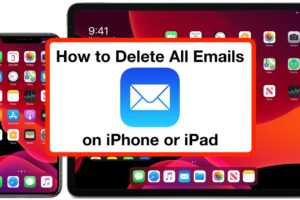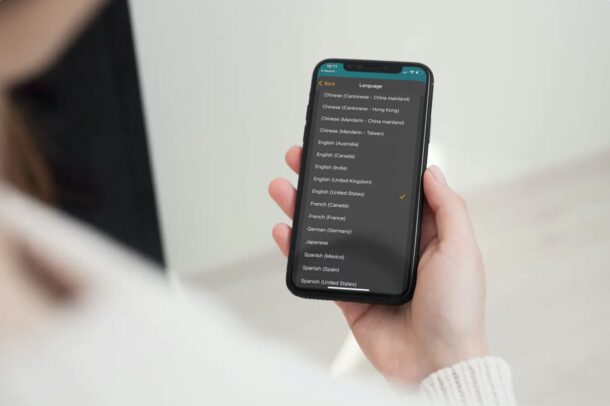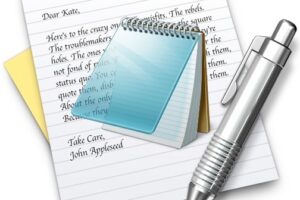Comment réinitialiser le Mac (MacOS Sonoma & Ventura)
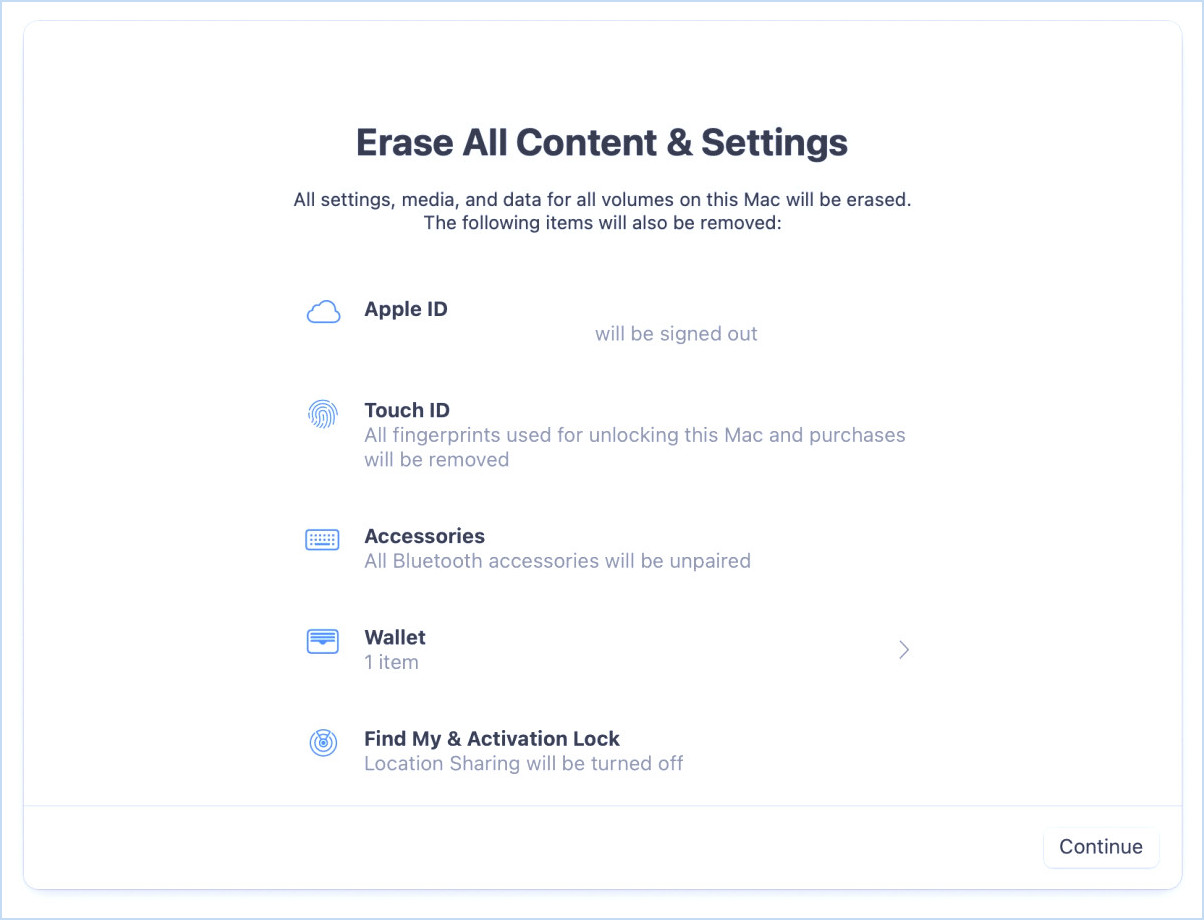
Si vous avez l'intention de vendre, de retourner ou de donner un Mac, vous voudrez certainement commencer par réinitialiser l'ordinateur. La réinitialisation d'usine d'un Mac permet d'effacer toutes les données qu'il contient et de faire table rase, comme si l'ordinateur était neuf, sans aucune donnée ni aucun fichier personnel.
Il n'a jamais été aussi facile d'effacer un Mac et de rétablir les paramètres d'usine par défaut, grâce à l'ajout d'une fonction "Effacer tout le contenu". & Settings" introduite dans les versions les plus récentes du logiciel système MacOS. L'époque où vous deviez effacer manuellement puis réinstaller le logiciel système est révolue. Désormais, vous pouvez simplement laisser MacOS s'occuper de cette tâche à votre place en choisissant d'effacer et de réinitialiser le Mac à l'aide d'une fonction intégrée très pratique.
Lisez ce qui suit et vous effacerez toutes les données d'un Mac qui sera réinitialisé en un rien de temps.
L'approche dont nous parlons ici n'est disponible que sous MacOS Sonoma, MacOS Ventura et les versions plus récentes.
Comment réinitialiser un Mac avec MacOS Sonoma & MacOS Ventura
Veillez à sauvegarder d'abord le Mac avec Time Machine. La procédure effacera toutes les données, tous les fichiers et toutes les informations de l'ordinateur.
Avertissement : Cette opération effacera toutes les données du Mac. Ne procédez pas à cette opération si vous ne disposez pas de sauvegardes de vos données. L'absence de sauvegarde entraînera une perte de données permanente.
- Tirez le menu Apple de et allez à "System Settings" (réglages du système)
- Aller à "Général"
- Choisissez "Transférer ou réinitialiser"
- Cliquez sur "Effacer tout le contenu et tous les paramètres".
- Confirmez que vous souhaitez tout effacer, vous déconnecter de votre identifiant Apple et supprimer toutes les données du Mac en cliquant sur "Continuer"
- Suivez les instructions qui s'affichent à l'écran pour terminer le processus
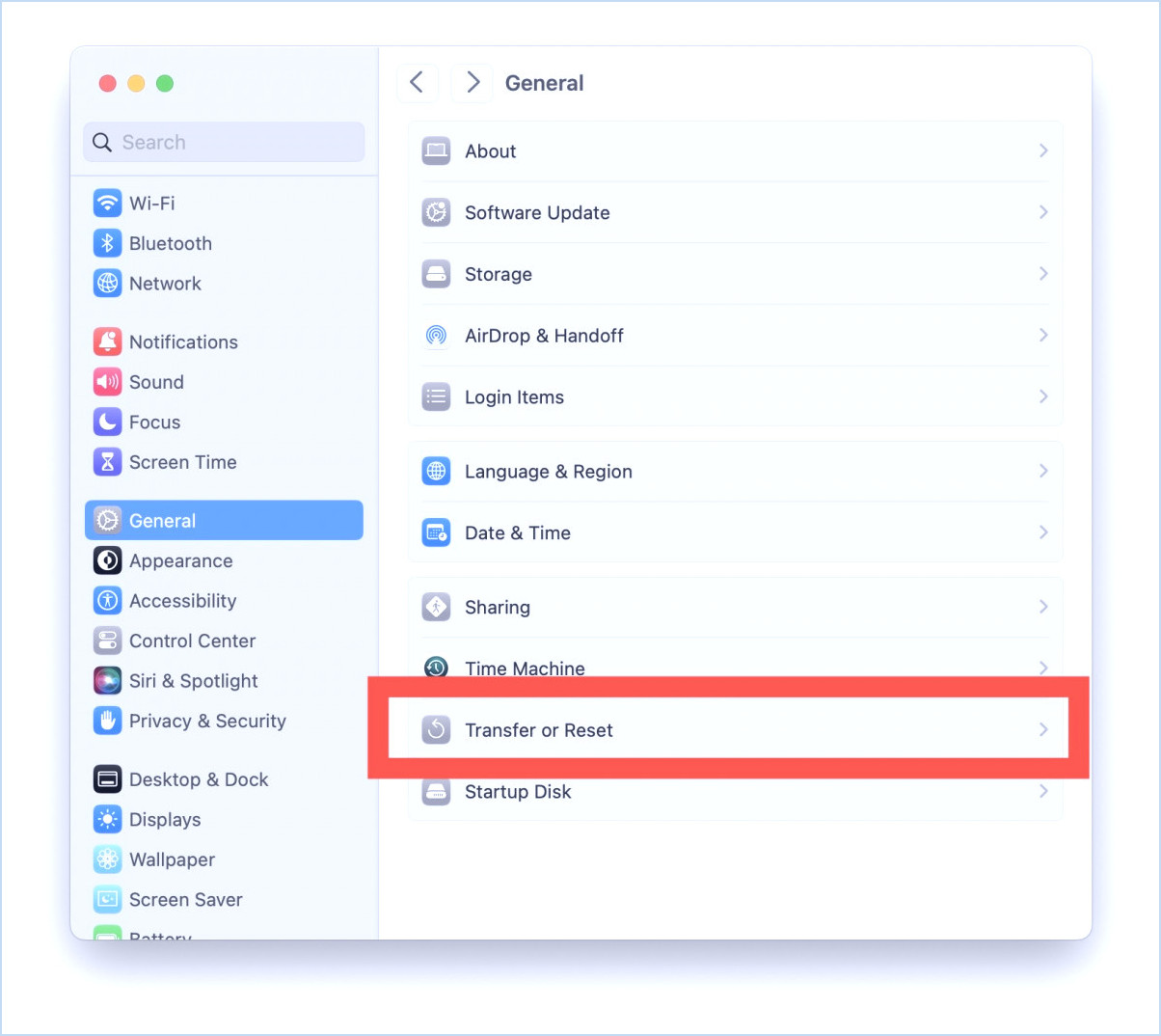
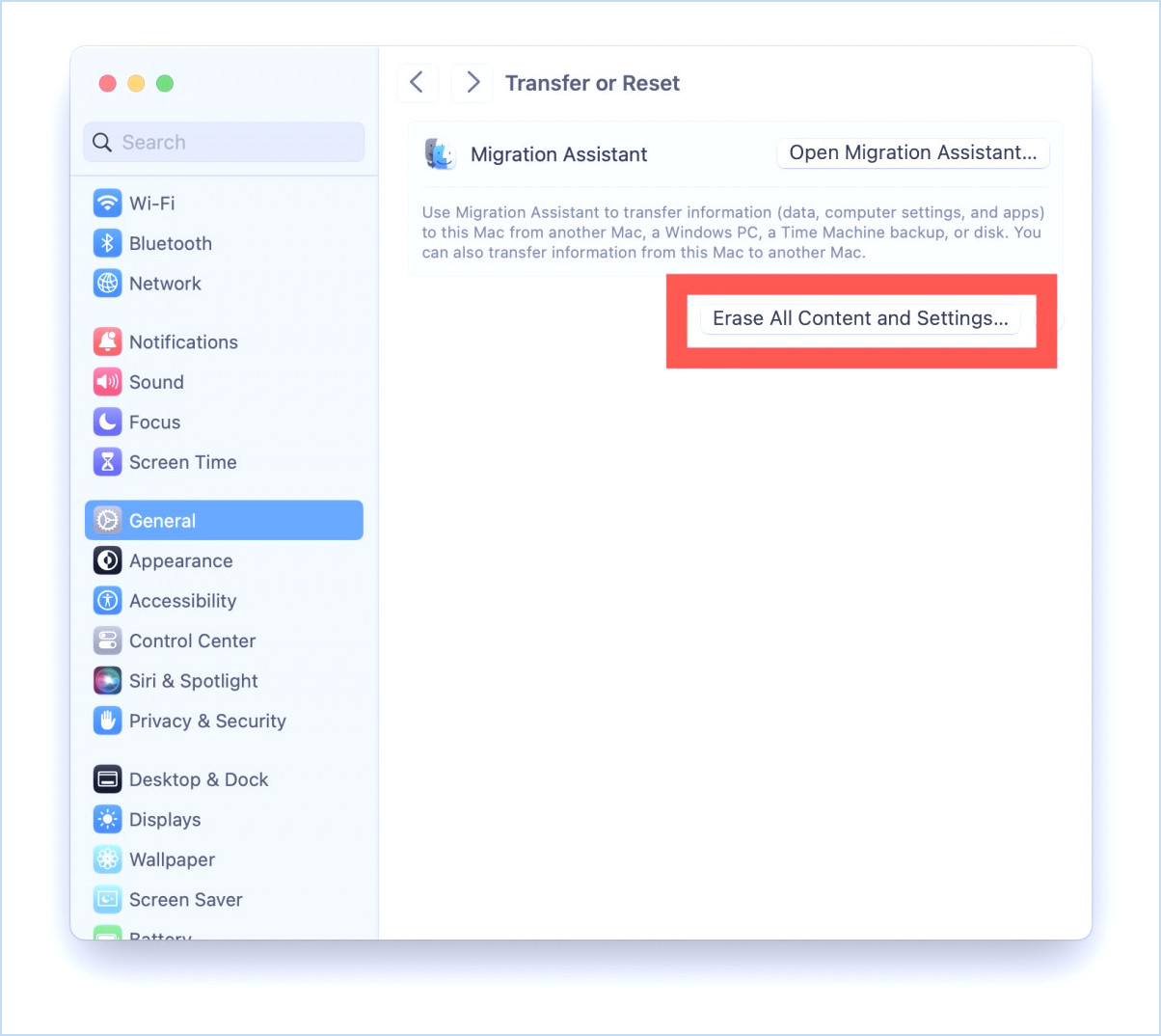
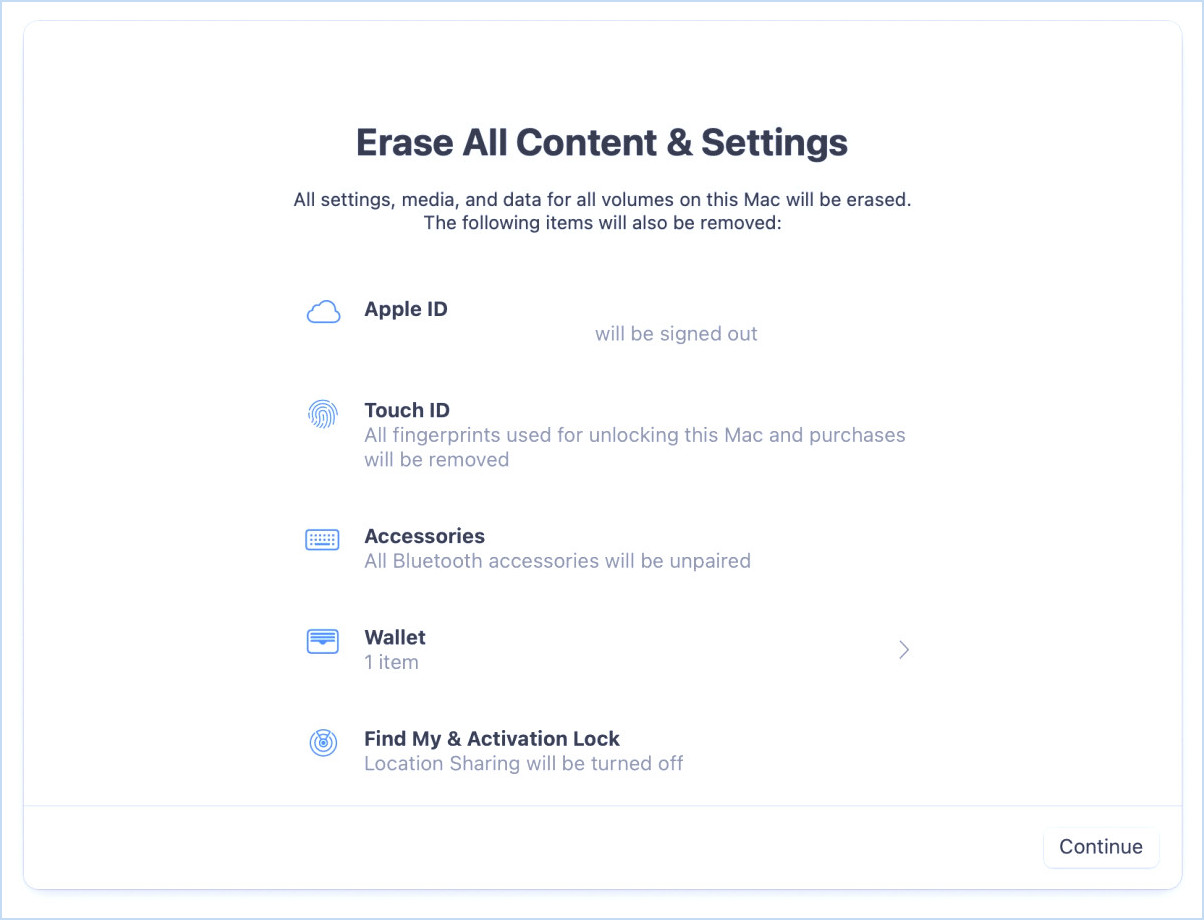
Lorsque le Mac a terminé la réinitialisation d'usine et l'effacement de toutes les données, une version fraîchement installée de la version actuelle de MacOS démarre sur l'écran typique "Hello". Si vous avez l'intention d'offrir ce Mac, de le vendre, de le transférer ou autre, vous ne voudrez probablement pas le configurer vous-même, mais laisser le destinataire s'en charger.
Qu'en est-il de la réinitialisation d'usine d'un Mac avec macOS Monterey ?
Cette même fonction de réinitialisation d'usine existe également dans macOS Monterey, mais son accès est légèrement différent sur ces Mac. Pour réinitialiser un Mac macOS Monterey, allez dans le menu Apple. > Préférences système > Menu Préférences Système > Effacer tout le contenu et tous les paramètres. Veillez à sauvegarder toutes les données au préalable, comme d'habitude.
Il s'agit d'un ensemble de fonctionnalités très pratiques et beaucoup plus conviviales et faciles à mettre en œuvre que l'autre méthode plus ancienne qui consiste à effacer le disque dur, puis à réinstaller manuellement MacOS, ce qui est l'approche nécessaire pour MacOS Big Sur, MacOS Monterey et toutes les versions antérieures de MacOS et de Mac OS X.
Si vous venez du monde de l'iPhone ou de l'iPad vers le Mac, vous savez peut-être qu'une fonction intégrée de réinitialisation d'usine de l'iPhone a été incluse dans iOS et iPadOS depuis longtemps, qui se comporte de manière similaire à cette capacité sur le Mac.
Avez-vous utilisé la fonction de réinitialisation d'usine pour « effacer tout le contenu » ? & Paramètres » sur un Mac ? Que pensez-vous de cette fonction ? Faites-nous part de vos réflexions et de vos expériences dans les commentaires.